비자 수수료도 납부했겠다 이제 본격적으로 신청서를 작성해봅시다!! 일단 신청서 작성 전에 반드시 알아야 할 것들 먼저 짚고 넘어가봅시다.
- 한글 이름 입력 문항 외 모든 항목은 영어로 작성
- 개인정보는 여권 정보와 동일하게 기입
- 중간중간 SAVE 버튼을 눌러 작성 내역 저장하기
입력해야 할 내역이 많아서 그렇지 어렵진 않습니다. 천천히 따라와보세요.
1. DS160 서류 작성 사이트 접속
https://ceac.state.gov/genniv/
2. 신청 지역, 코드 입력

먼저 비자를 신청하는 지역을 선택해야 합니다. SOUTH KOREA, SEOUL' 를 선택하고 아래에 보이는 코드를 입력합니다.
그리고 빨간색 박스로 되어 있는 'START AN APPLICATION' 버튼을 클릭합니다.
3. Security question

I AGREE 박스에 체크하고

여러 Security Question 중 원하는 질문을 선택하고 이에 대한 답변을 입력합니다. 질문과 답, 그리고 application ID는 잘 기억해놔야 합니다. 캡쳐 요망!
4. Personal Information 1

개인정보를 입력하는 부분입니다. 반드시 여권에 입력된 정보와 일치해야 합니다. 일반적인 케이스라면 다른 이름 사용과 4자리 코드는 No로 체크하면 됩니다.

성별, 생년월일, 태어난 곳을 입력하는 부분입니다. 중간중간 SAVE 버튼을 눌러 저장해줍니다.

우리는 쭉 입력할 예정이니 'Continue Application' 버튼을 누릅니다. 그럼 원래 페이지로 돌아가게 되는데요. 다 입력했으니 NEXT 버튼을 누릅니다.
5. Personal Information 2

국적과 개인증명번호를 입력하는 곳입니다. 국적은 한국을 선택하시구요. 이중국적이 아니고, 다른 나라의 영주권자가 아니라면 모드 no를 선택해주시면 됩니다. 역시 미국 SSN 넘버나 납세자 ID가 있으면 입력하시고 없으면 'Does Not Apply'에 체크해주세요.
6. Travel Information

여행 정보를 입력하는 란입니다. 비자 종류부터 먼저 선택해봅니다.

신청한 비자 정보를 먼저 선택하고. 구체적으로 어떤 비자인지도 선택하면 비자 신청자의 성, 이름, 비자 영수증 넘버를 입력하는 창이 뜹니다. 저는 배우자가 신청한 비자로 미국을 가기 때문에 신청자 이름에 배우자의 이름을 넣었습니다.
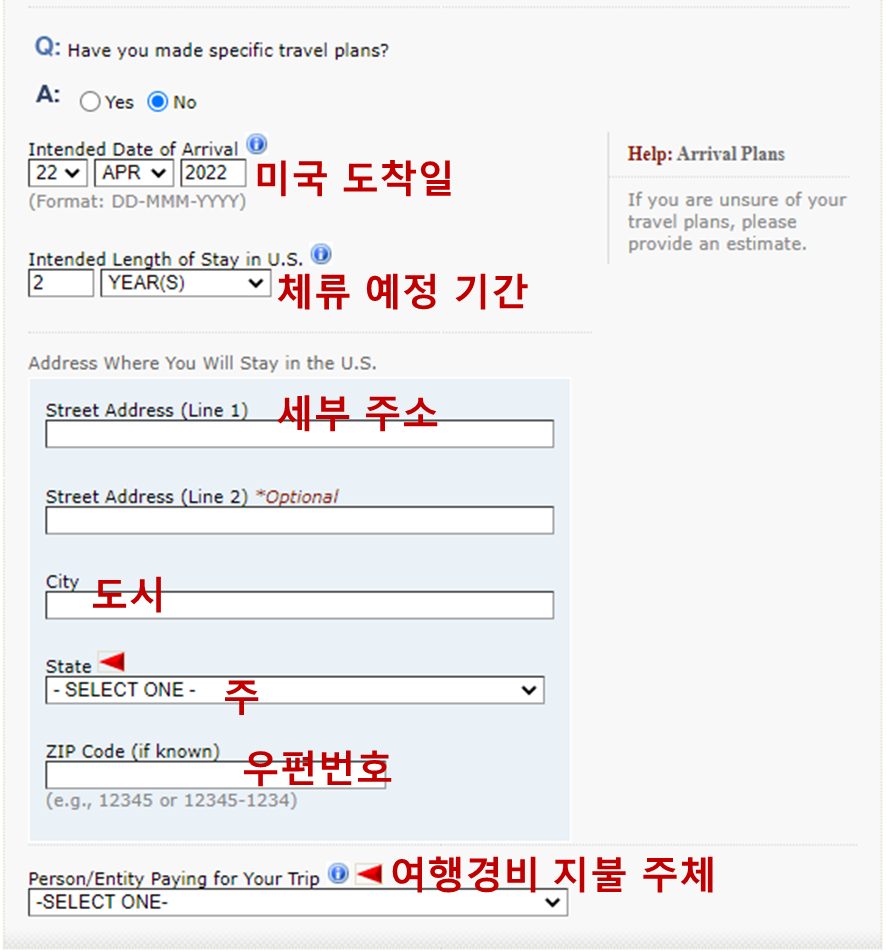
저는 구체적인 여행 계획을 세워두지 않았기 때문에 no를 선택했습니다. 미국 도착일, 대략적인 체류 기간, 체류지 주소를 입력하고. 여행경비를 누가 지불할지(예: 나, 회사 등) 선택합니다.
7. Travel Companions Information
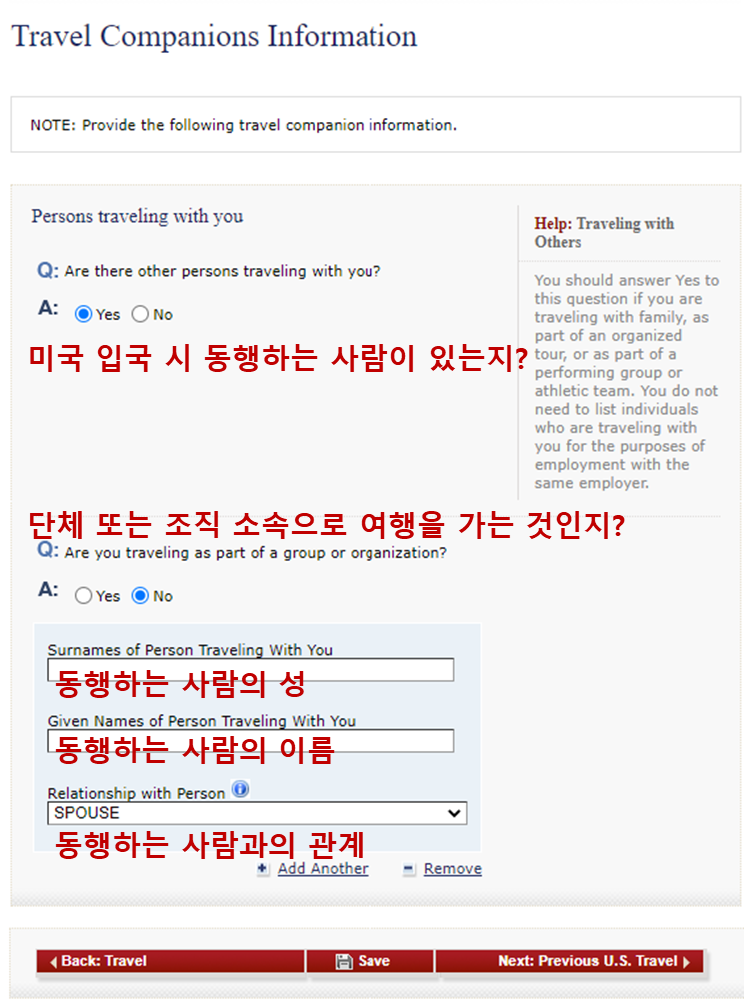
미국에 혼자 방문하는지, 같이 가는 사람이 있는지, 만약 같이 가는 사람이 있다면 개인으로 가는 것인지 아니면 무리지어 가는 것인지 선택하는 부분입니다. 저는 배우자와 함께 가기 때문에 같이 가는 사람이 있냐는 질문에는 yes, 그룹이냐는 질문에는 no를 선택했습니다.
8. Previous U.S Travel Information
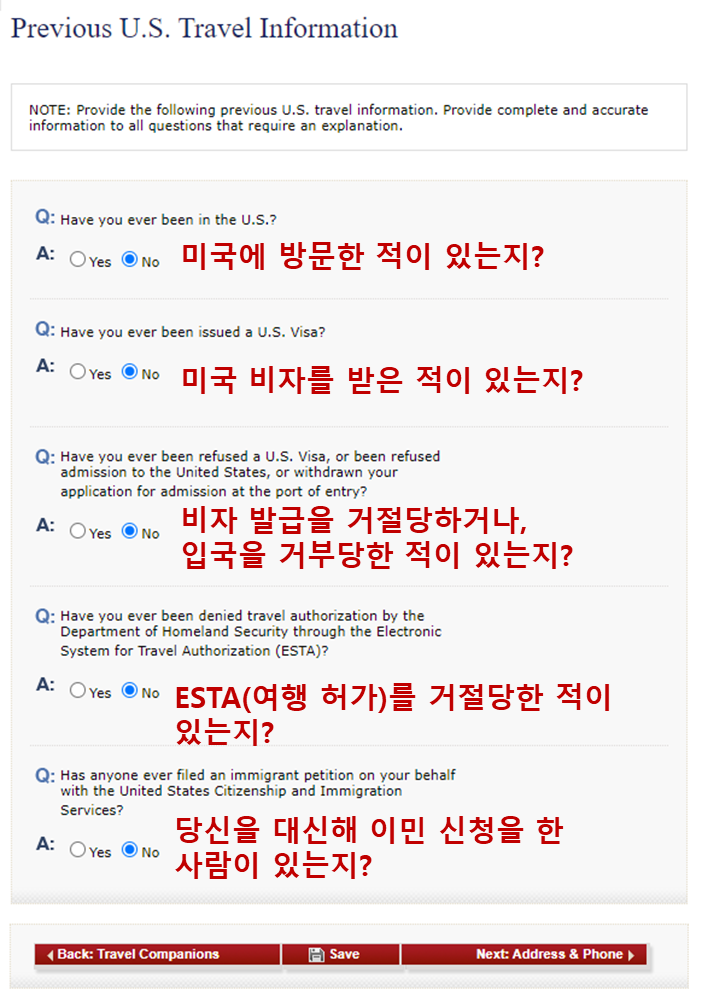
이전의 미국 여행에 대한 질문입니다. 저는 미국에 처음 가고(=이전에 미국을 가본 적이 없음), 이민 신청은 한 적이 없기 때문에 모두 no에 표시했습니다.
9. Address and Phone Information
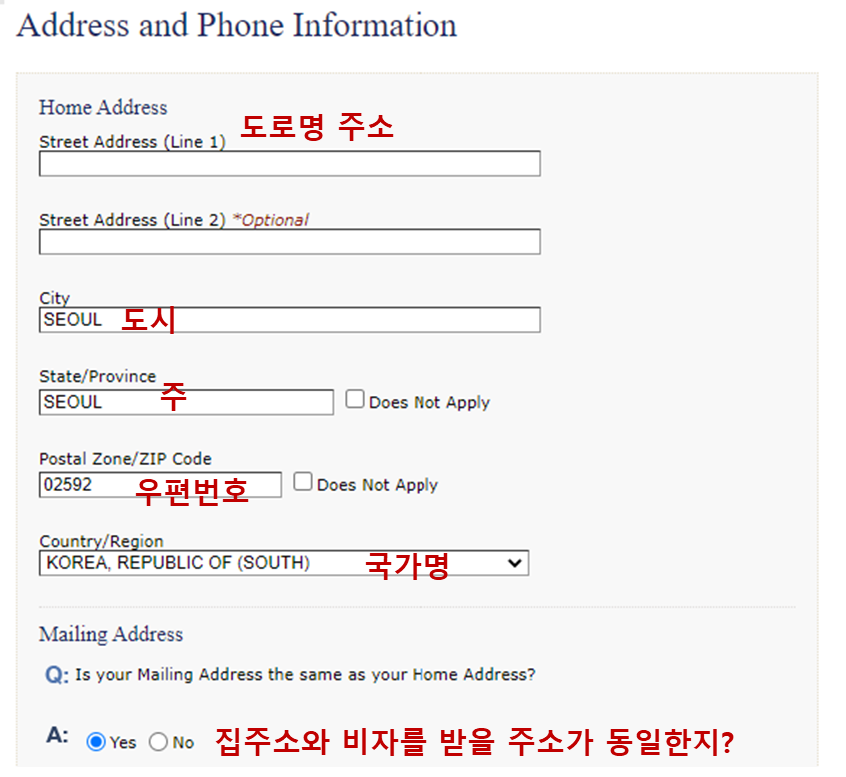
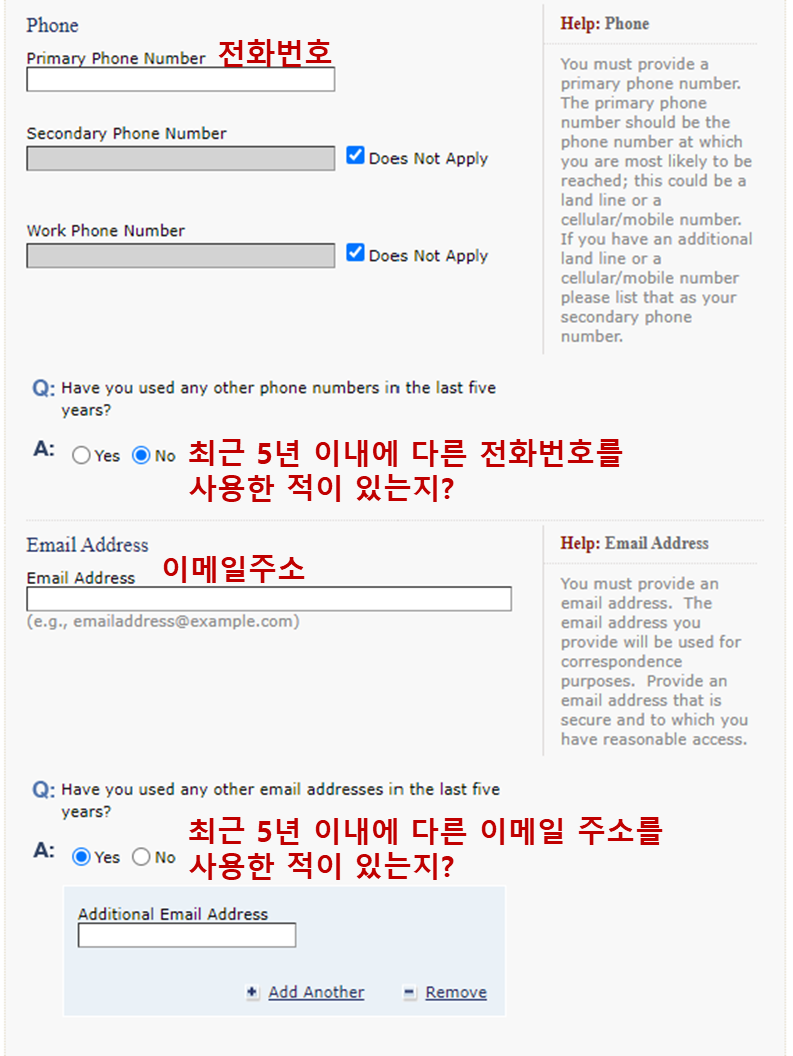

주소와 전화번호를 입력하는 페이지입니다. 주소와 전화번호, 이메일 주소, SNS 계정 등을 입력해줍니다.
10. Passport Information
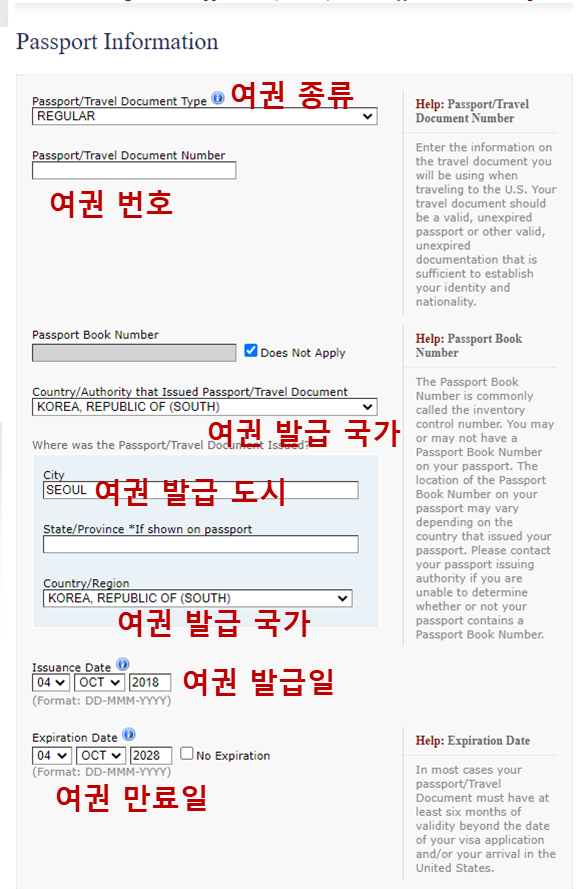
여권 정보를 입력합니다. 해당하는 정보를 착실하게 입력해줍니다.
11. U.S. Point of Contact Information
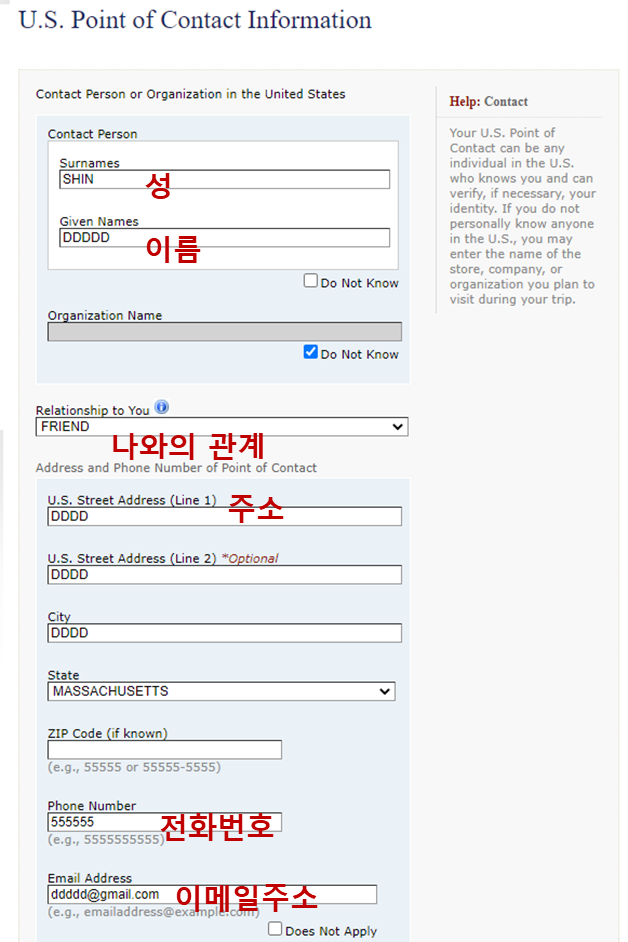
미국에 있는 지인이나 가족, 친척, 배우자, 고용인 등 나를 아는(?) 나와 컨택이 가능한(?) 사람의 정보를 입력합니다.
저는 보스턴에 있는 친구의 이름과 주소, 연락처를 넣었습니다.
12. Family Information: Relatives
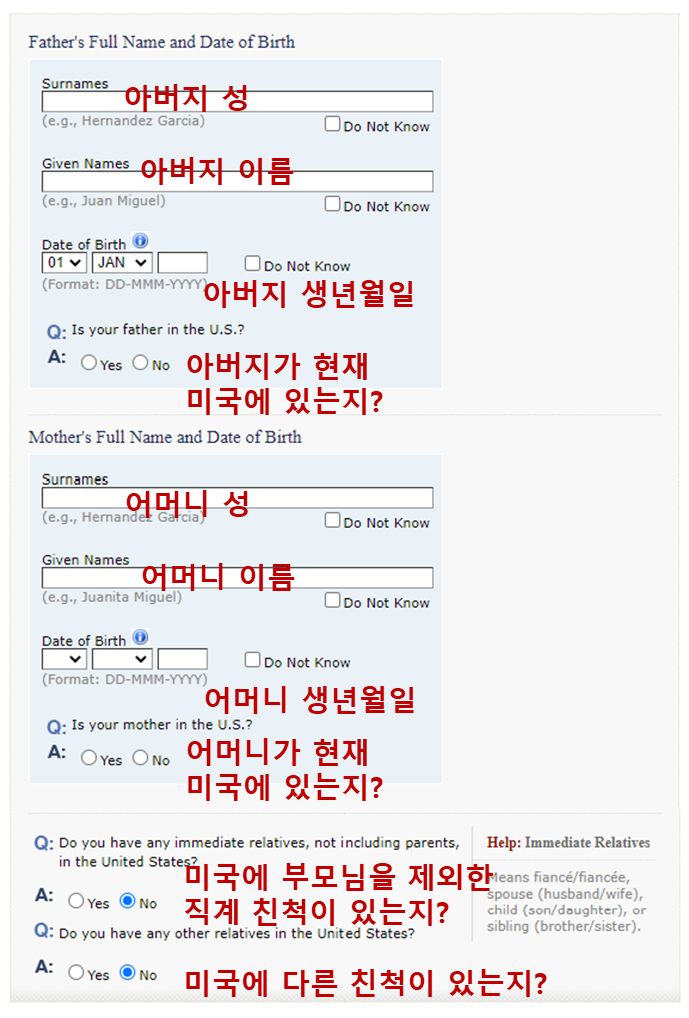
아버지와 어머니의 이름(영문), 생년월일, 미국 거주 여부를 입력합니다. 부모님 외 미국에 친척이 있는지도 표시해줍니다.
저는 부모님과 친척들 모두 한국에 있기 때문에 거주 여부는 no로 체크했습니다.
13. Family Information: Spouse
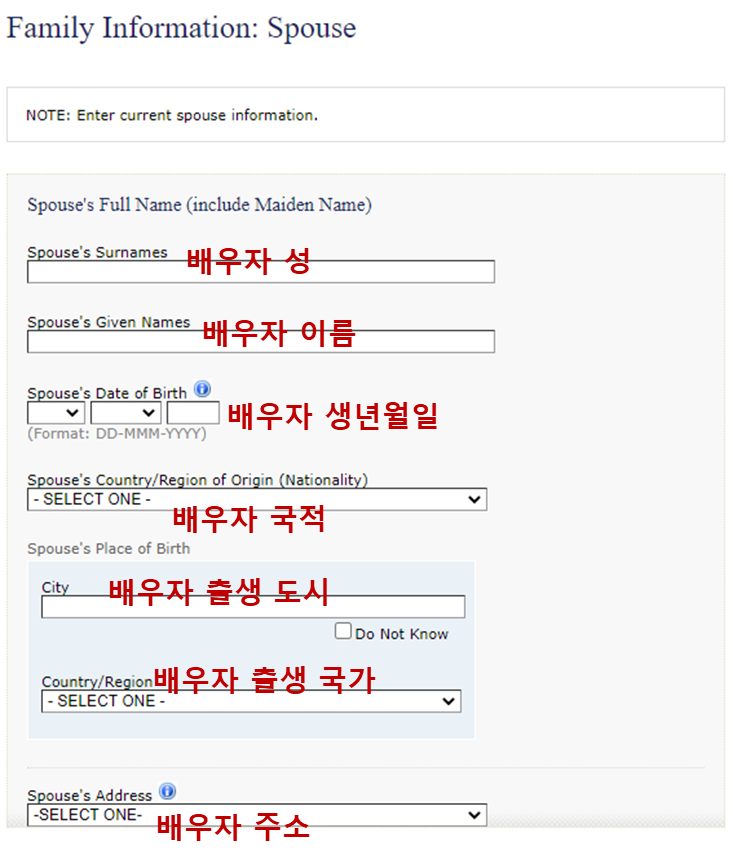
배우자 정보를 입력합니다. 배우자의 성, 이름, 생년월일, 국적, 출생 도시, 출생 국가, 현 주소를 입력해야 합니다.
14. Present Work/Education/Training Information
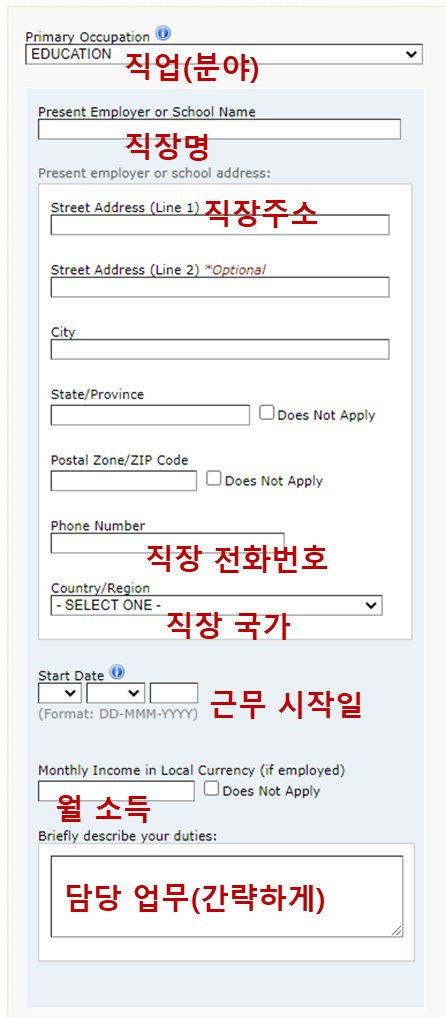
현 직장 또는 학교 정보를 입력하는 곳입니다. 먼저 직업을 선택합니다. 저는 직장인이기 때문에 회사 주소, 전화번호 등을 입력하고 처음 근무를 시작한 날짜와 월소득, 담당 업무를 간략하게 작성합니다.
15. Previous Work/Education/Training Information
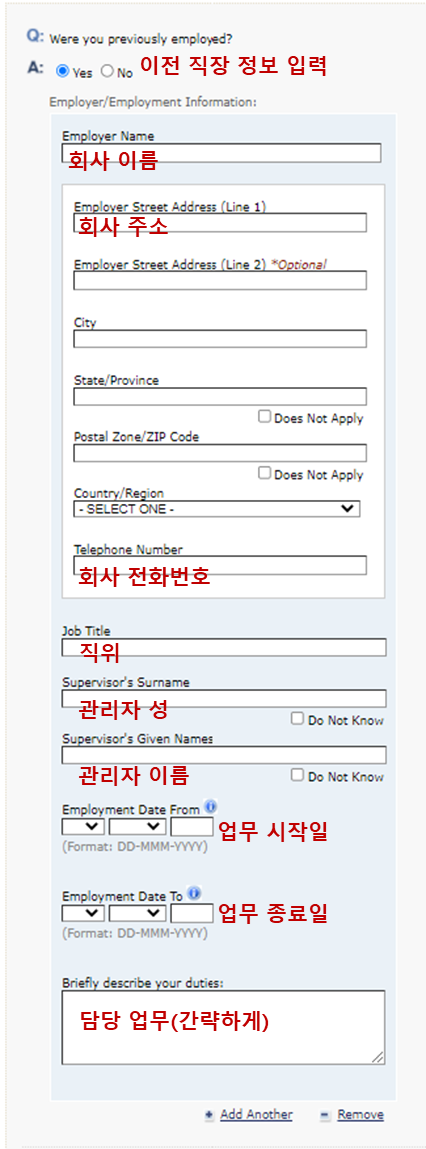
최근 5년 내에 다녔던 다른 직장이 있다면, 해당 직장 정보를 입력해줍니다.
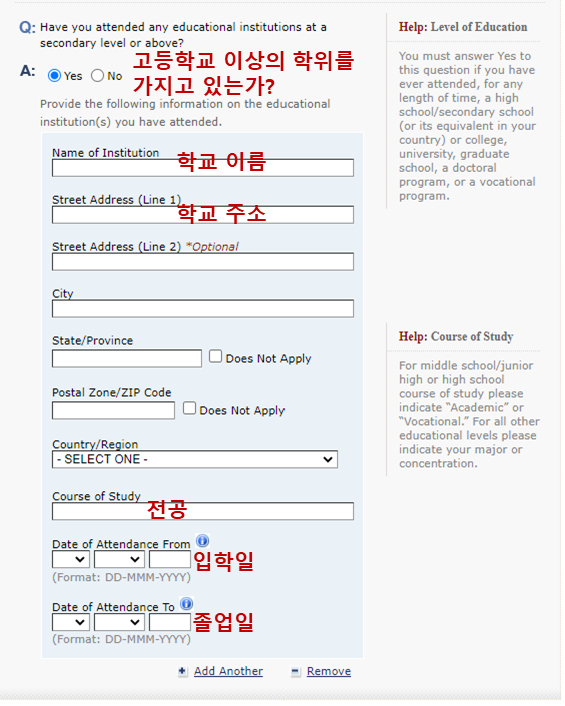
학위에 대한 내용입니다. 고등학교 이상(고등학교, 대학교, 대학원)을 나왔다면 입력해야 하는 부분입니다.
학교 이름, 주소, 전공, 입학일과 졸업일을 입력합니다.
16. Additional Work/Education/Training Information
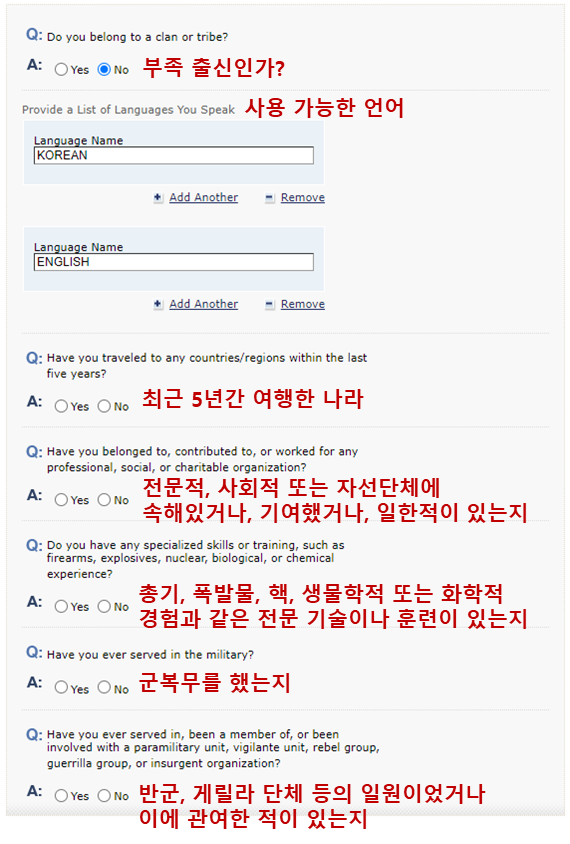
사용 가능한 언어, 최근 5년동안 여행한 나라, 그 외 질문에 대해 답을 해줍니다.
17. Security and Background: Part 1~5
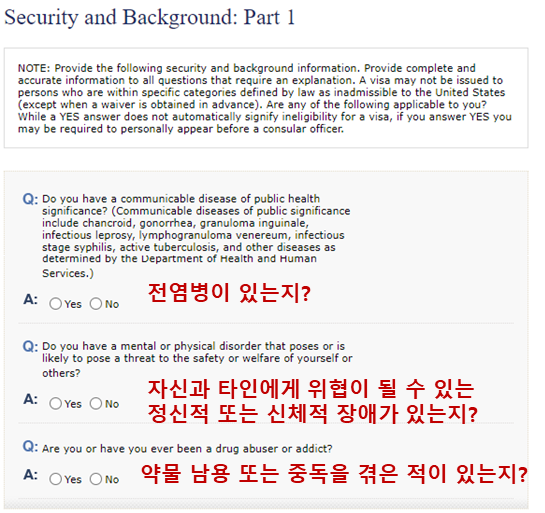
약물 중독을 겪은 적이 있는지, 테러에 가담한 적이 있는지 등을 물어보는 파트입니다. 어지간한 사람은 yes에 해당하기 힘든 질문이므로 no를 선택하면서 넘어가시면 됩니다.
18. Upload Photo
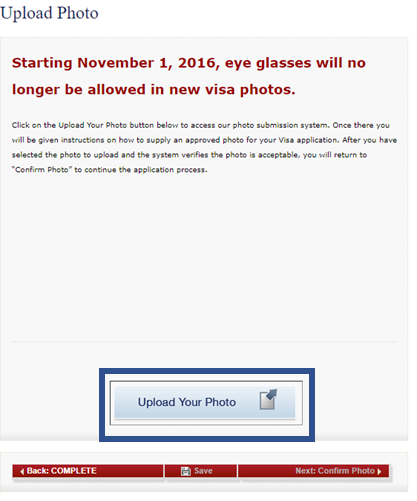
비자용 사진을 추가하는 부분입니다. Upload Your Photo를 클릭합니다.
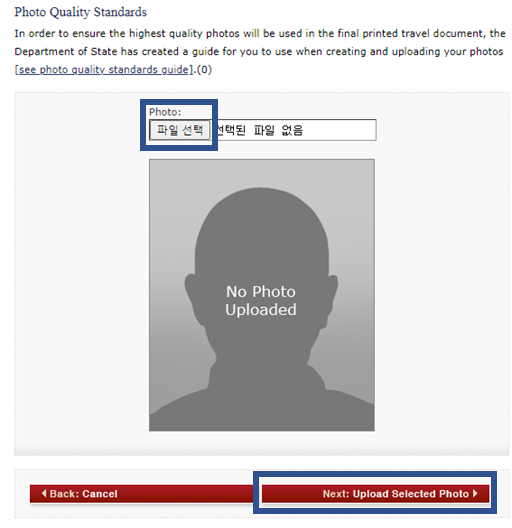
파일선택을 클릭해 600*600 규격의 사진을 업로드합니다. (비자 사진 규격)
사진을 추가했으면 Next 버튼을 눌러줍니다.
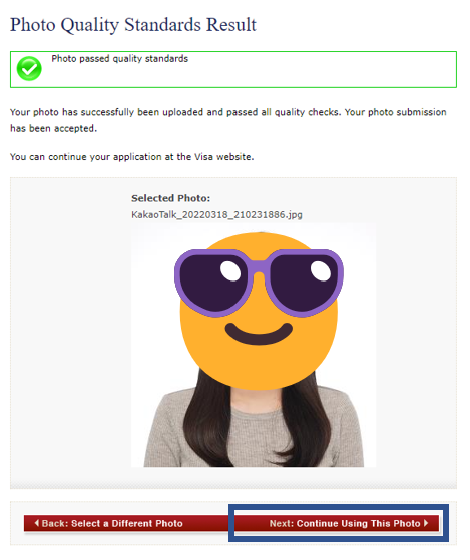
사진이 제대로 등록되었는지 확인하고
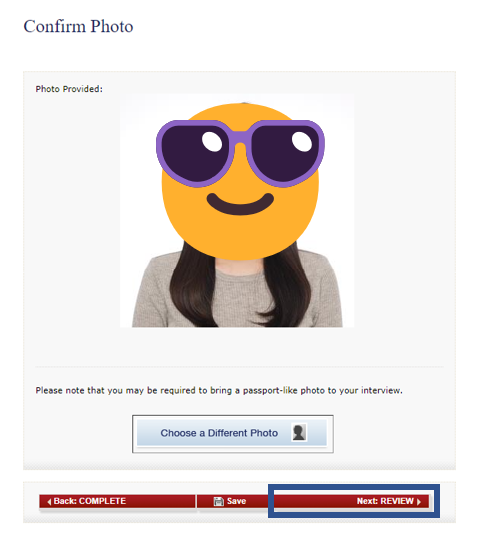
Next: Review 버튼을 눌러줍니다.
19. REVIEW
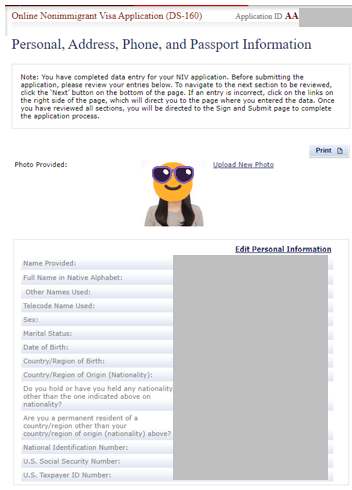
입력한 정보가 맞는지 next 버튼을 눌러가며 순서대로 확인합니다.
20. Sign and Submit
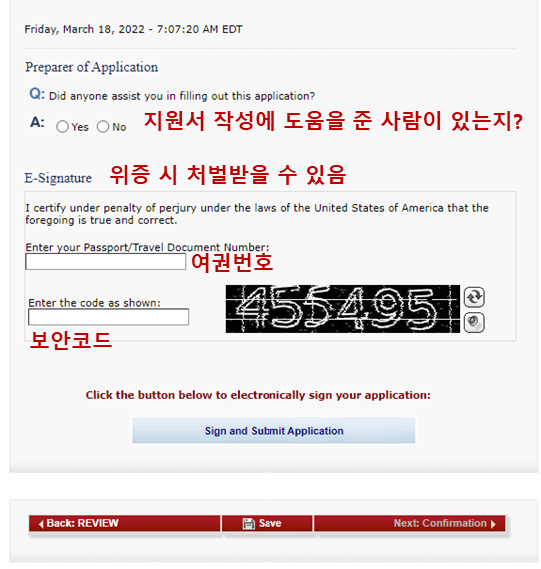
DS160서류 작성에 도움을 준 사람이 있는지 체크합니다. 저는 혼자 작성했기 때문에 NO에 체크했구요. 위증 시 처벌을 받을 수 있다는 당연한(?) 문구를 쓱 훑어보고 여권번호와 보안코드를 입력한 후 다음 버튼을 누릅니다.
21. Sign and Submit
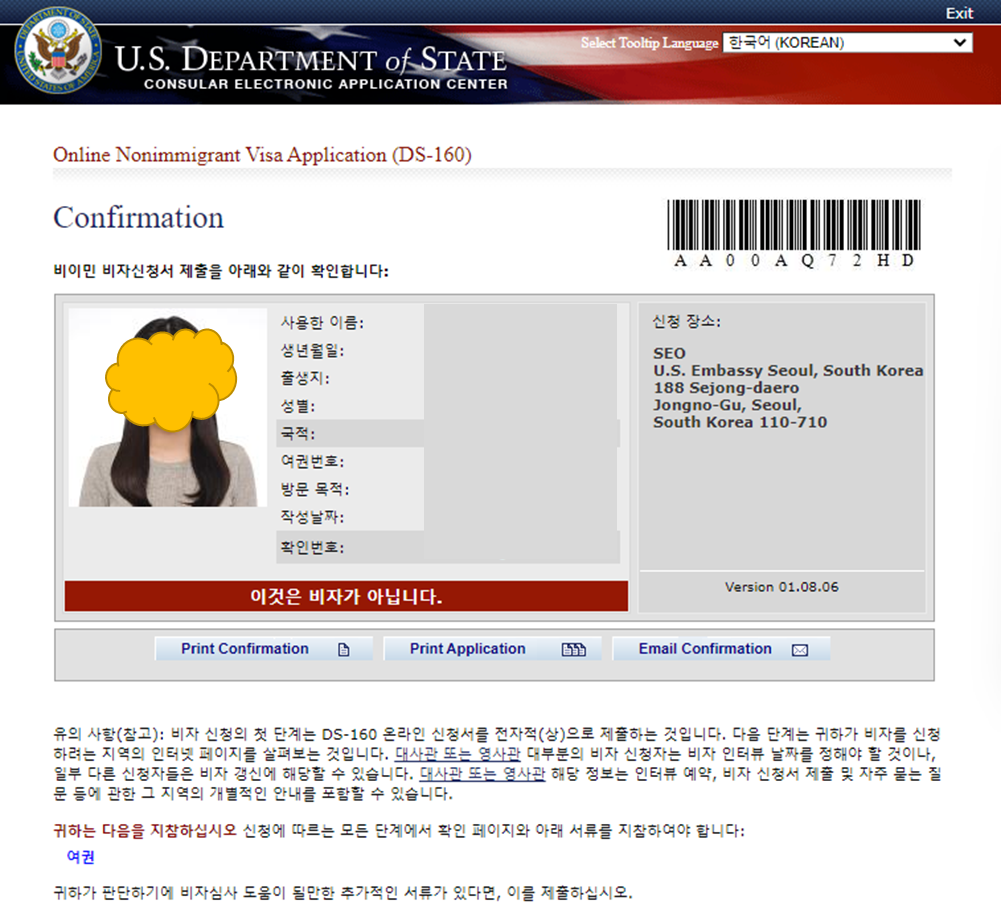
드디어 DS160 작성이 완료되었습니다. 블로그 작성하면서 DS160항목을 입력했더니 10번 넘게 시간초과 당해서 다시 로그인한듯.... 증말 지난한 과정이었습니다. 비자 인터뷰 대기는 더 지난한 과정이라고 하는데!!
비자 인터뷰 신청 후기로 찾아뵐게요.
다들 고생하셨습니다아 :)
'미국 정착 정보 > 비자' 카테고리의 다른 글
| DS-160 미국 비자 사진 규격 (0) | 2022.10.02 |
|---|---|
| ESTA 신청 방법 (0) | 2022.08.24 |
| 미국 비자 인터뷰 후기 (0) | 2022.04.11 |
| 미국 비자 인터뷰 서류 및 준비물 (0) | 2022.04.05 |
| 미국 비자(VISA) 종류, 비자란 무엇인가 (0) | 2021.12.19 |